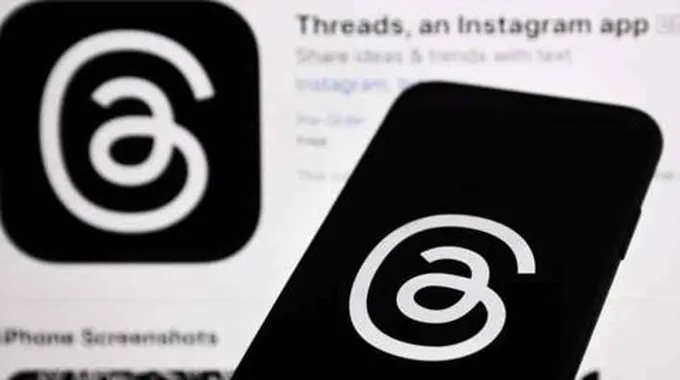سجل تطبيق ثريدز Threads منافس تويتر بالفعل أكثر من 100 مليون مستخدم في أقل من أسبوع ، وهو أسرع تطبيق انتشارًا في العالم على الإطلاق. ومع ذلك، فإن الخدمة متاحة فقط كتطبيق، أي لا يمكنك استخدامه على الويب أو لا يتوفر تطبيق لأجهزة الكمبيوتر التي تعمل بنظام Windows أو Mac.
ومع ذلك، هناك حل بديل لأجهزة الكمبيوتر التي تعمل بنظام التشغيل Windows 11 والذي يتيح للمستخدمين الحصول على تطبيق Threads على أجهزة اللابتوب أو أجهزة الكمبيوتر التي تعمل بنظام التشغيل Windows 11.
سيتم ذلك بفضل نظام ويندوز الفرعي لنظام أندرويد الذي يسمح للمستخدمين بتشغيل تطبيقات أندرويد على ويندوز، وقد أجرت مايكروسوفت العديد من التحسينات على قدرات نظام التشغيل أندرويد لتزويد المستخدمين بتجربة مستخدم أفضل.
ومع ذلك، فإن هذه الميزة غير متوفرة في الهند حتى الآن. ولكن هناك حل لهذا أيضًا. في هذا المقال، سنخبرك بكل شيء عن الحصول على نظام ويندوز الفرعي لنظام أندرويد لتنزيل تطبيق Threads وتثبيته على جهاز الكمبيوتر الذي يعمل بنظام Windows 11.
متطلبات تحميل تطبيق Threads على الكمبيوتر
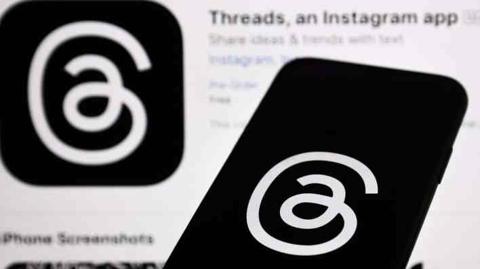
- أداة WSA PacMan
- جهاز كمبيوتر يعمل بأحدث إصدار Windows 11
- اتصال بالإنترنت
اقرأ أيضًا: كيفية تحميل تطبيق ثريدز Threads للايفون 2023 بأبسط الخطوات مع ميزات الخصوصية والامان
تحميل تطبيق Threads على Windows 11: دليل خطوة بخطوة
ستحتاج إلى بعض الملفات والأدوات لجعل كل شيء يعمل بسلاسة. أولاً وقبل كل شيء، يجب أن تحصل على أداة WSA PacMan، وهي متاحة مجانًا لأي شخص ليستخدمه ويتيح لك تنزيل تطبيقات أندرويد وتثبيتها على جهاز الكمبيوتر الذي يعمل بنظام Windows 11. إلى جانب ذلك، ستحتاج أيضًا إلى نظام Windows الفرعي الضروري لملفات Android وتأكد من تمكين دعم المحاكاة الافتراضية في نظامك.
1- قم بتمكين الميزتين: Virtual Machine Platform و Windows HypervisorPlatform
تحتاج إلى تمكين ميزتين في ويندوز 11 وهما Virtual Machine Platform و Windows HypervisorPlatform. لتمكينها، انقر فوق ابدأ واكتب “تشغيل ميزات Windows أو إيقاف تشغيلها واضغط على Enter. ابحث عن كلا الخيارين ، وقم بتمكينهما وأعد تشغيل الكمبيوتر.
2- احصل على نظام ويندوز الفرعي لنظام أندرويد
قم بتنزيل نظام ويندوز الفرعي لنظام أندرويدمن خلال متجر تطبيقات Amazon. بمجرد التنزيل ، انقر بزر الماوس الأيمن على زر ويندوز وانقر فوق Windows Terminal (Admin). هنا اكتب “add-appxpackage -Path” أدخل مسار حزمة التنزيل بما في ذلك اسم الحزمة “. اضغط على Enter لبدء عملية التثبيت.
اقرأ أيضًا: تطبيق ثريدز Threads النسخة التجريبة متاحة الآن بمميزات جديدة لمستخدمي أندرويد .. إليكم كيفية الحصول عليها
3- قم بتنزيل أداة WSA-PacMan من GitHub
ابحث عن التطبيق على الويب وقم بتنزيله على جهاز كمبيوتر يعمل بنظام Windows 11. قم بتثبيت التطبيق وتشغيله. سيطلب منك بعد ذلك تمكين نظام ويندوز الفرعي لنظام أندرويد. هنا سوف تحتاج إلى اتباع التعليمات لتمكينه.
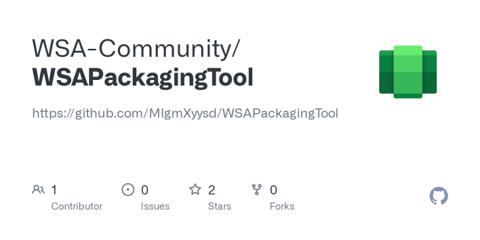
بمجرد اكتمال جميع الخطوات المذكورة أعلاه، يكون جهاز الكمبيوتر الذي يعمل بنظام Windows 11 جاهزًا لتشغيل تطبيقات أندرويد. يمكنك إما تثبيت Amazon AppStore أو تنزيل ملف apk للتطبيق وتثبيت التطبيق باستخدام أداة WSA PacMan.
- تنزيل ملف apk تطبيق المواضيع
- قم بتنزيل ملف apk لتطبيق المواضيع من مصدر موثوق
- استخدم أداة WSA PacMan لتثبيت التطبيق على Windows 11
- بمجرد التثبيت ، توجه إلى قائمة ابدأ وقم بتشغيل تطبيق المواضيع
- في تطبيق Threads ، قم بتسجيل الدخول باستخدام اسم المستخدم وكلمة المرور الخاصة بـ Instagram
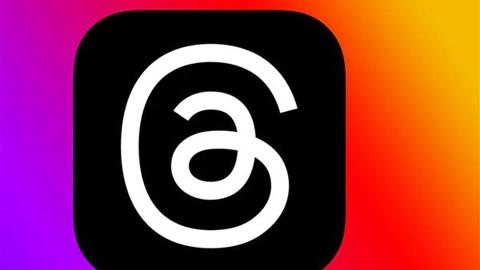
يمكنك الآن استخدام التطبيق لإنشاء رسائل جديدة ونشر الصور ومقاطع الفيديو والرد على سلاسل محادثات الآخرين وكل ما هو متاح على إصدار أندرويد من تطبيق Thread.
اقرأ أيضًا: تطبيق ثريدز Threads منافس تويتر والأسرع انتشارًا يحطم الأرقام القياسية في عدد المستخدمين عالميًا
شاركنا انطباعك عن تطبيق ثريدز عبر التعليقات.